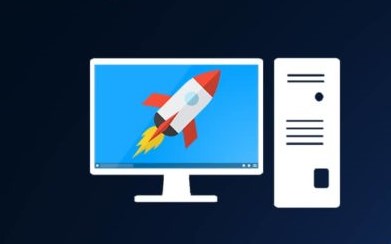Mon ordinateur est extrêmement lent ou rame ! Comment améliorer les performances de votre ordinateur ? Quel contraste entre la machine rapide au départ et le PC lent qui s’étiole sous le poids de trop de programmes, de processus et d’applications.
Pour augmenter l’efficacité de votre PC, vous devez vous efforcer d’optimiser Windows 10 de manière régulière. Un ordinateur lent peut être accéléré à l’aide de divers outils. Certains sont payants, d’autres non, mais leur gestion n’est pas toujours pratique. Les raisons pour lesquelles un ordinateur est lent sont nombreuses. On peut noter la saturation du disque dur sur lequel est installé Windows 10, ainsi que les ralentissements du réseau et d’Internet, qui pénalisent les apps dont les données sont stockées sur Internet.
Les programmes qui consomment les ressources de la machine de manière excessive ou inutile sont la première cause de la lenteur d’un ordinateur. Identifier ces programmes, surveiller la façon dont ils utilisent les ressources et les supprimer si nécessaire font partie de l’optimisation de Windows 10.
Le premier outil d’optimisation de Windows 10 est le gestionnaire des tâches.
Le gestionnaire de tâches, qui est livré avec le système d’exploitation de Microsoft, est un outil assez simple qui aide à diagnostiquer le problème et constitue la première étape de l’optimisation de Windows 10. Vous pouvez le lancer en appuyant sur Ctrl Alt Del et en le choisissant. Il utilise ensuite des onglets pour présenter différentes vues de l’activité de l’ordinateur.
Lorsque vous ouvrez le gestionnaire de tâches, le premier onglet, Processus, est le point d’entrée par défaut. Il montre l’activité des applications lancées par l’utilisateur, des processus d’arrière-plan et des processus Windows.
Les applications sont des programmes qui interagissent avec l’utilisateur une fois qu’ils ont été lancés par ce dernier. Les processus sont des programmes d’arrière-plan qui sont nécessaires au bon fonctionnement de l’ordinateur et de ses applications. Les processus qui font partie du système d’exploitation Windows sont appelés processus Windows.
Par conséquent, chaque ligne de gestion des tâches correspond à un programme qui s’exécute sur l’ordinateur et consomme ses ressources : processeur, mémoire, disque, réseau et processeur graphique.
Quelles sont les ressources à surveiller pour tirer le meilleur parti de Windows 10 ?
La consommation des ressources informatiques est indiquée par le biais du pourcentage de la capacité totale. L’utilisation de la mémoire est mesurée en mégaoctets (Mo), l’utilisation du disque est mesurée en mégaoctets par seconde (Mo/s) et l’utilisation du réseau est mesurée en mégabits par seconde (Mo/s). Pour utiliser le gestionnaire de tâches afin d’améliorer Windows 10, vous devez d’abord comprendre ces éléments.
La mémoire RAM est la ressource la plus importante à surveiller en premier lieu. Elle est consommée par le système d’exploitation et les apps qui y sont installées, et elle peut rapidement se remplir à plus de 50%. Bien sûr, le pourcentage d’utilisation est déterminé par la capacité de base et les apps actives. Pour optimiser pleinement Windows 10 et éviter un ordinateur lent, vous devez minimiser la saturation de la mémoire.
Le processeur est la deuxième ressource à surveiller, car il n’est utilisé que pendant un faible pourcentage du temps. Son utilisation peut connaître un pic soudain, mais aussi s’éterniser avec des programmes gourmands comme les jeux. Un processeur hyperactif doit être examiné, ainsi que l’application qui l’a créé.
La saturation est le problème le plus courant produit par un disque dur. Ce problème est remarqué par l’explorateur plutôt que par le gestionnaire de tâches. Pour accéder aux attributs du disque dur et examiner l’espace disponible, il suffit de faire un clic droit sur celui-ci. Pour optimiser rapidement votre PC, il suffit souvent de vider un disque dur en éliminant les données superflues.
Le débit du gestionnaire de tâches est une excellente mesure des processus qui accèdent au disque. Cependant, il affiche généralement toujours un faible pourcentage d’utilisation, ce qui n’est pas toujours utile. Nous avons affaire à une ressource dont la criticité n’est pas indiquée par cette mesure.
De même, les Mbits/s affichés de la ressource réseau atteignent rarement quelques pour cent. Là encore, la ressource essentielle ne se situe pas au niveau de la carte réseau de la machine. La criticité est plus élevée au niveau du lien Internet, qui dépend du fournisseur d’accès et n’est pas visible dans le gestionnaire de tâches.
Seuls certains jeux très visuels ou 3D nécessitent la surveillance des ressources du processeur graphique. Dans la plupart des autres circonstances, cette ressource est rarement utilisée. Les joueurs qui ne remarquent pas que leur machine s’essouffle ou plante sont ceux qui la surveillent.
Garder un œil sur les performances de votre ordinateur
L’analyse de la consommation d’énergie permet d’identifier des anomalies et de mettre le doigt sur une application ou un processus qui pourrait être à l’origine des ralentissements. L’onglet Processus permet d’effectuer cette analyse à tout moment. Elle peut également être effectuée dans l’onglet Performances dans une fenêtre d’une minute. Enfin, l’onglet Historique des applications affiche le traitement et l’utilisation du réseau sur une plus longue période.
L’identification du programme gênant est l’étape la plus critique de l’optimisation de votre PC.
Imaginons un état de silence dans lequel rien ne se passe. Quelques applications sont ouvertes et fonctionnent, mais aucune action n’est entreprise ou déclenchée par l’utilisateur. En fonction de la quantité de programmes présents, la consommation de mémoire est fondamentalement constante. L’utilisation des autres ressources (CPU, disque, réseau, processeur graphique) est faible et proche de 0 %.
C’est une action de l’utilisateur, comme l’exécution d’une application ou le début d’une activité, qui fait que le PC devient actif et consomme plus de ressources. Certaines applications peuvent conserver cet état pendant une longue période. Les jeux, en particulier les jeux à forte intensité graphique, peuvent mettre à rude épreuve les processeurs. Les activités de sauvegarde et de restauration peuvent consommer beaucoup d’espace sur votre disque dur. La diffusion en continu de vidéos haute définition peut augmenter considérablement le débit du réseau.
Il est possible que les spécifications d’un PC soient insuffisantes pour l’utilisation prévue : une mémoire vive insuffisante, un petit disque dur, un processeur faible, etc. Dans de nombreuses circonstances, il est impossible d’optimiser Windows 10 sans augmenter les capacités matérielles.
Trier les processus pour voir ce qui ralentit votre ordinateur.
Le gestionnaire de tâches organise les processus d’exploitation dans un ordre logique. Il suffit de sélectionner l’une des colonnes pour trier les processus en fonction de la quantité de chaque ressource qu’ils consomment. De cette façon, vous pouvez observer immédiatement les processus qui utilisent le plus de ressources et déterminer où commencer à optimiser Windows 10.
Le tri dans l’onglet Processus est utile car il indique le programme le plus gourmand en ressources à un moment donné. Le tri dans l’onglet Historique des applications est plus intéressant car il permet de voir quelle application est la plus gourmande en ressources au fil du temps. Pour remettre les compteurs à zéro, effacez l’historique d’utilisation s’il est trop important.
Pour que Windows 10 fonctionne plus rapidement, supprimez les applications du menu de démarrage
L’onglet Démarrage répertorie tous les programmes qui se lancent automatiquement au démarrage de Windows 10. Certains d’entre eux sont incontestablement bénéfiques, voire indispensables, mais beaucoup ne sont plus requis.
Ces programmes sont ajoutés à l’ordinateur au fur et à mesure de son développement, et ils reposent sur la volonté de l’utilisateur d’installer des programmes afin de les tester, de les évaluer et finalement de les utiliser. Pour de nombreuses personnes, la désinstallation n’est pas nécessairement une réponse méthodique.
Une application lancée au démarrage consomme indéfiniment de la mémoire. Elle peut consommer d’autres ressources plus ou moins fréquemment en fonction de son activité. Les logiciels antivirus, les logiciels de synchronisation de fichiers et les outils de communication sont autant d’exemples de logiciels installés de manière routinière. Les utilisateurs qui s’abonnent à plusieurs services de stockage en cloud, peuvent cumuler Dropbox, iCloud Drive, Google Drive et SFR Cloud. Tous ces programmes synchronisent régulièrement les fichiers du disque dur avec ceux du cloud, produisant une activité incontrôlée des ressources du PC, ce qui a provoqué son ralentissement.
Certains logiciels malveillants ou installés accidentellement peuvent également occuper une place dans cette boucle de démarrage, diminuant ainsi les performances de l’ordinateur.
Pour accélérer Windows 10 et améliorer son ordinateur, il est nécessaire de supprimer toutes les applications superflues qui se lancent au démarrage. Il s’agit d’une procédure simple pour optimiser son ordinateur. Pour désactiver une application, il suffit de se positionner au-dessus d’elle et de faire un clic droit.
L’application qui reste sur l’ordinateur après sa désactivation n’est pas supprimée. Elle ne démarrera tout simplement pas automatiquement, ce qui entraîne une réduction considérable des émissions.
Il n’est pas rare qu’un ordinateur lent mette 15 à 20 minutes à démarrer en raison de la pléthore d’applications ouvertes au démarrage.
Sur un PC lent, comment savoir si une application peut être supprimée ?
De nombreux programmes et procédures ont des noms qui se passent de commentaires. Il est donc facile de savoir ce qu’ils font et s’ils ont une utilité ou non.
Lorsqu’un logiciel est détecté comme étant un grand utilisateur de ressources PC mais que son nom rend difficile la compréhension de son objectif, il est nécessaire de faire une recherche en ligne pour trouver des informations qui clarifient le problème. Le menu contextuel avec l’option « Recherche en ligne » apparaît lorsque vous cliquez avec le bouton droit de la souris sur la ligne en question.
Le navigateur par défaut s’ouvre alors, et le moteur de recherche renvoie tous les résultats concernant ce programme. Après avoir lu quelques articles, il est possible de se faire une opinion assez rapidement. La présence d’applications problématiques ou de processus critiques est souvent évidente.
Comment désinstaller une application pour faire fonctionner son PC plus rapidement ?
Lorsqu’une application inutile est suspectée de ralentir ou de détériorer les performances du PC, le menu contextuel peut être utilisé pour l’interrompre. Il suffit de choisir « Terminer la tâche » dans le menu contextuel après avoir fait un clic droit.
Si elle est à l’origine des ralentissements, elle doit être interrompue au plus vite pour avoir un effet et contribuer à l’optimisation du PC et au rétablissement de performances accrues.
L’interruption d’une application inutile et nuisible ne suffit pas à remédier définitivement au problème. En effet, le programme reste sur l’ordinateur et peut être redémarré. La suppression définitive se fait via l’outil Applications dans les paramètres de Windows 10.
Il est nécessaire de rechercher et de désinstaller toutes les applications installées sur l’ordinateur en utilisant le nom du programme incriminé.
Lorsque le logiciel à l’origine du problème est un virus ou un autre logiciel malveillant, il faut à tout prix utiliser un antivirus. Les applications malveillantes sont impossibles à supprimer avec les méthodes les plus élémentaires.
Comment bien choisir son pc portable ?
Pour choisir l’ordinateur portable idéal, vous devez d’abord comprendre l’usage que vous en ferez. Si vous en avez besoin pour l’école ou le travail, un modèle simple et peu coûteux suffira. En revanche, si vous souhaitez l’utiliser pour jouer ou créer des vidéos, il vous faudra une machine plus puissante.
L’étape suivante consiste à établir votre budget. Le prix des ordinateurs portables peut varier de plusieurs centaines d’euros à plusieurs milliers d’euros. Une fois que vous savez combien vous êtes prêt à dépenser, vous pouvez commencer à trier les différents modèles de pc portables disponibles.
Enfin, tenez compte de la taille et du poids de l’ordinateur portable. Si vous prévoyez de l’emporter souvent avec vous, il vous faut un appareil léger et portable. Si ce critère est moins important pour vous, vous pouvez opter pour un écran plus large. Par exemple, un consommateur qui souhaite essentiellement jouer avec son pc portable aura tendance à choisir un pc portable avec un écran bien plus large. Cependant, une personne qui souhaite surtout l’utiliser pour du traitement de texte dans le cadre de son travail voudra pouvoir l’emmener partout avec lui. Surtout pour les personnes qui travaillent de manière indépendante et qui prévoient beaucoup de déplacement auront tout intérêt à prendre un petit pc portable.
Où acheter son pc portable pour obtenir le meilleur prix possible ?
Afin de bénéficier des meilleurs prix lors de l’achat de votre nouvelle machine portable, il est conseillé de se le procurer en ligne (par exemple, sur https://sospc.name/choisir-ordinateur-portable/). En effet, le fait d’acheter votre pc portable en ligne permet d’avoir un large choix. De plus, il est souvent prévu des jours de promotions ou des remises exceptionnelles. Par exemple, lors du black friday ou du cyber monday, de nombreux sites internet proposent des pc portables à prix très compétitifs. Bien sûr, cette méthode d’achat est également très pratique puisque vous n’aurez pas à vous déplacer pour l’acheter. Une autre astuce consiste à consulter les tests et les avis clients du pc portable qui vous intéresse. Ainsi, cela pourra vous conforter dans votre choix et donc ne pas regretter votre achat par la suite. Au pire des cas, sachez qu’il est possible de retourner un achat en ligne dans les 14 jours suivants sa livraison. En revanche, si vous l’achetez dans une boutique physique, cette option n’est pas prévue par la loi, donc soyez vigilant.
Quel pc portable choisir pour un gamer ?
Lors du choix d’un ordinateur portable gamer, il y a plusieurs critères importants à prendre en compte. Tout d’abord, l’ordinateur portable doit être doté d’un matériel suffisamment puissant pour faire tourner les derniers jeux sans forcer. Cela signifie qu’il doit disposer d’un bon processeur et d’une bonne carte graphique. Deuxièmement, l’ordinateur portable doit avoir un écran suffisamment grand pour permettre de jouer confortablement. Troisièmement, il faut choisir un bon clavier et une bonne souris pour être précis lors de vos parties (notamment pour les FPS). Enfin, l’ordinateur portable doit être équipé de bons haut-parleurs ou d’un casque audio.
Découvrez aussi :
- Pourquoi utiliser Bitdefender pour protéger son ordinateur ?
- Antivirus : comment protéger votre ordinateur avec un bon antivirus